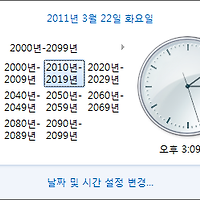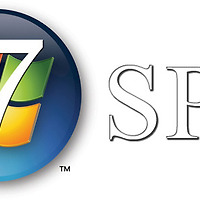728x90
반응형
이런이런 사정으로 제 델 워크스테이션에는 윈도우7 32비트 버전과 12기가의 메모리가 설치되어 있습니다.
하지만 아시다시피 32비트 OS에서는 4기가 이상의 메모리를 인식하지 못합니다.
그런 이유로 지금까지는 램디스크(Ramdisk) 툴을 사용하여 인식하는 방법을 택했었는데요.
아무래도 설정하기도 어렵고 사용중 뻑도 잘 나는 문제가 있어왔습니다.
그래서 오늘은 간단한 설정만으로 4기가 이상의 메모리를 인식하는 방법을 알려드릴까 합니다.
최대 128기가의 메모리까지 인식 가능한 방법입니다.
위와 같이 설치된 12기가의 메모리가 온전히 모두 인식되고 있습니다
기존에는 물리적으로 설치된 12GB 중 오직 3.25GB만 사용가능한 상태였습니다.
방법은 바로 ReadyFor4GB라는 프로그램 설치에 의해 가능한 것인데요.
프로그램을 다운로드하면 위와 같은 파일들이 들어 있습니다.
그 중 세번째에 있는 ReadyFor4GB.exe 파일을 실행합니다.
Apply를 누른 후 나오는 메시지창에서 [예]를 클릭해 NTKRNLPA.EXE 파일을 패치합니다.
부트메뉴에 12GB 메모리로 부팅을 추가해 줍니다.
그럼 위와 같이 성공적으로 패치가 이루어진 것을 확인할 수 있습니다.
그리고 부트메뉴에서 128GB로 부팅하는 부분이 추가되어 있습니다.
이제 재부팅시에 위와같이 두가지 부트메뉴를 볼 수 있는데요.
위의 것을 선택하여 부팅하면 12GB를 모두 인식하며, 아래것은 기존처럼 4기가 이하만 인식하게 됩니다.
부팅 후 메모리 12기가가 인식된 것을 확인할 수 있습니다.
이번에 사용한 ReadyFor4GB 프로그램은 사실 나온지 좀 된 프로그램입니다.
제가 이제야 적용해 본 것이구요.
구글링을 해 보면 아시겠지만 이 프로그램 역시 사용하다보면 이런저런 문제가 있다는 정보도 많이 올라오고 있습니다.
저 역시 이제 적용했으니 이 툴의 장단점이 무엇인지는 직접 사용해 보면서 파악해 볼 생각입니다.
또한 반드시 달릴 댓글 중의 하나가 바로 "뭣하러 이렇게 하냐? 그냥 64비트 사용하면 되지!!" 인데요.
이에대한 답도 한번 함께 고민해보려고 합니다^:
다시말해, 예상치 못한 문제가 생길수도 있으니 저와같은 윈도우7 32비트 유저분들 중 4기가 이상의 메모리가 설치되어 있는 분들도 제가 알려드린 이 방법을 무작정 따라하지 마시고 먼저 신중히 고민해 보시기 바랍니다.
Tag. ReadyFor4GB, 윈도우7 메모리, 윈도우7 32비트 메모리 인식, 윈도우7 32bit, IT, 인터넷, 컴퓨터팁
하지만 아시다시피 32비트 OS에서는 4기가 이상의 메모리를 인식하지 못합니다.
그런 이유로 지금까지는 램디스크(Ramdisk) 툴을 사용하여 인식하는 방법을 택했었는데요.
아무래도 설정하기도 어렵고 사용중 뻑도 잘 나는 문제가 있어왔습니다.
그래서 오늘은 간단한 설정만으로 4기가 이상의 메모리를 인식하는 방법을 알려드릴까 합니다.
최대 128기가의 메모리까지 인식 가능한 방법입니다.
위와 같이 설치된 12기가의 메모리가 온전히 모두 인식되고 있습니다
기존에는 물리적으로 설치된 12GB 중 오직 3.25GB만 사용가능한 상태였습니다.
방법은 바로 ReadyFor4GB라는 프로그램 설치에 의해 가능한 것인데요.
프로그램을 다운로드하면 위와 같은 파일들이 들어 있습니다.
그 중 세번째에 있는 ReadyFor4GB.exe 파일을 실행합니다.
Apply를 누른 후 나오는 메시지창에서 [예]를 클릭해 NTKRNLPA.EXE 파일을 패치합니다.
부트메뉴에 12GB 메모리로 부팅을 추가해 줍니다.
그럼 위와 같이 성공적으로 패치가 이루어진 것을 확인할 수 있습니다.
그리고 부트메뉴에서 128GB로 부팅하는 부분이 추가되어 있습니다.
이제 재부팅시에 위와같이 두가지 부트메뉴를 볼 수 있는데요.
위의 것을 선택하여 부팅하면 12GB를 모두 인식하며, 아래것은 기존처럼 4기가 이하만 인식하게 됩니다.
부팅 후 메모리 12기가가 인식된 것을 확인할 수 있습니다.
설치후기
제가 이제야 적용해 본 것이구요.
구글링을 해 보면 아시겠지만 이 프로그램 역시 사용하다보면 이런저런 문제가 있다는 정보도 많이 올라오고 있습니다.
저 역시 이제 적용했으니 이 툴의 장단점이 무엇인지는 직접 사용해 보면서 파악해 볼 생각입니다.
또한 반드시 달릴 댓글 중의 하나가 바로 "뭣하러 이렇게 하냐? 그냥 64비트 사용하면 되지!!" 인데요.
이에대한 답도 한번 함께 고민해보려고 합니다^:
다시말해, 예상치 못한 문제가 생길수도 있으니 저와같은 윈도우7 32비트 유저분들 중 4기가 이상의 메모리가 설치되어 있는 분들도 제가 알려드린 이 방법을 무작정 따라하지 마시고 먼저 신중히 고민해 보시기 바랍니다.
Tag. ReadyFor4GB, 윈도우7 메모리, 윈도우7 32비트 메모리 인식, 윈도우7 32bit, IT, 인터넷, 컴퓨터팁
728x90
반응형
'IT > 각종컴퓨터팁' 카테고리의 다른 글
| [윈도우7팁] 윈도우탐색기의 배경화면을 변경하는 방법 (0) | 2011.05.18 |
|---|---|
| MS오피드2010 '제한된 보기'로 문서열리는 기능 취소하는 법 (0) | 2011.04.26 |
| [포토샵] 흰색배경을 클릭한번에 투명배경으로 만들어 주는 액션 (15) | 2011.04.26 |
| [컴퓨터팁]북마크한 링크 클릭 시 새탭으로 여는 방법 (13) | 2011.03.24 |
| 윈도우7 기본달력에 숨겨진 기능을 아시나요? (14) | 2011.03.22 |
| [윈도우팁]원격데스크탑 연결 속도 최대화 시키는 법 (14) | 2011.02.10 |
| 윈도우7 서비스팩1(Windows7 Service Pack 1)을 설치했습니다. (5) | 2011.01.18 |
| 마우스를 건드리면 컴퓨터가 잠에서 깨는 기능 끄는 법 (6) | 2011.01.14 |
| [윈도우7팁]컴퓨터를 켜놓고 잠들어도 알아서 꺼지게 설정하는 법 (25) | 2010.12.30 |
| [윈도우7팁]키보드로 마우스 커서를 컨트롤하는 방법 (12) | 2010.12.23 |